詳細
- Windows 8 および 10 で ESET ホーム製品をアンインストールする (以下の画像は Windows 8 ユーザー向けです)
解決方法
スタート 画面から、キーボードのWindows
 キー+Wを押して、設定を検索する。
キー+Wを押して、設定を検索する。検索バーに「Add or remove programs(プログラムの追加と削除)」と入力し、検索結果から「プログラムの追加と削除」をクリックします。
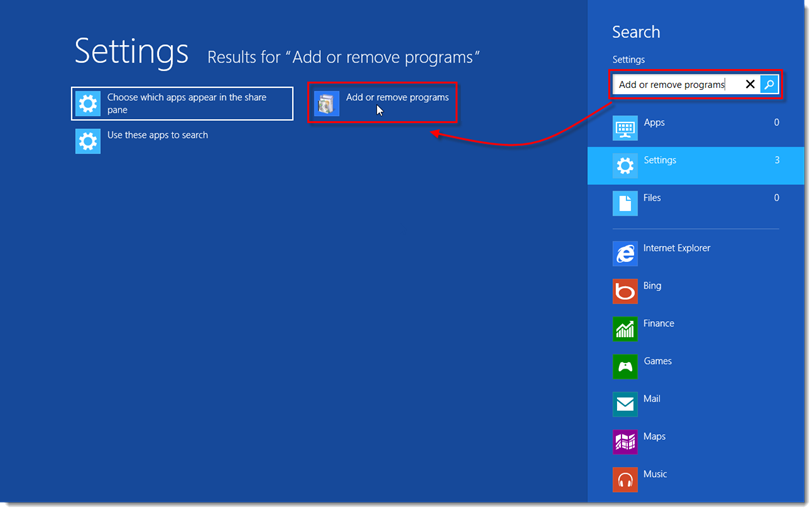
図 1-1
- ESET 製品を選択し、[変更]をクリックします。
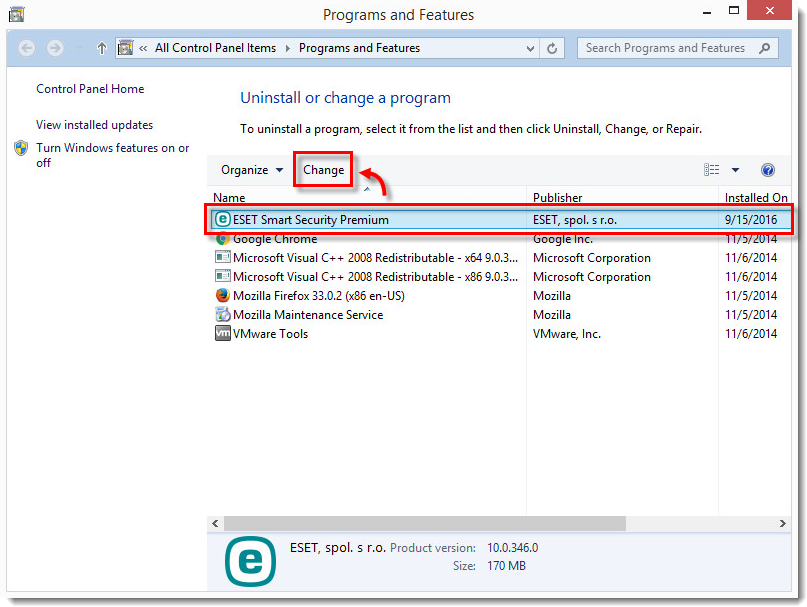
図 1-2
- 「セットアップ」ウィンドウで、[次へ]をクリックします。
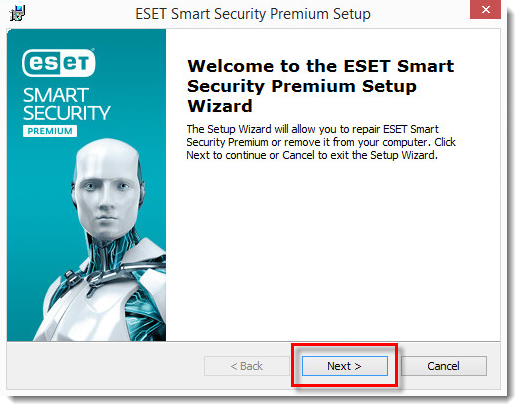
図 1-3
- [削除] → [削除] をクリックします。
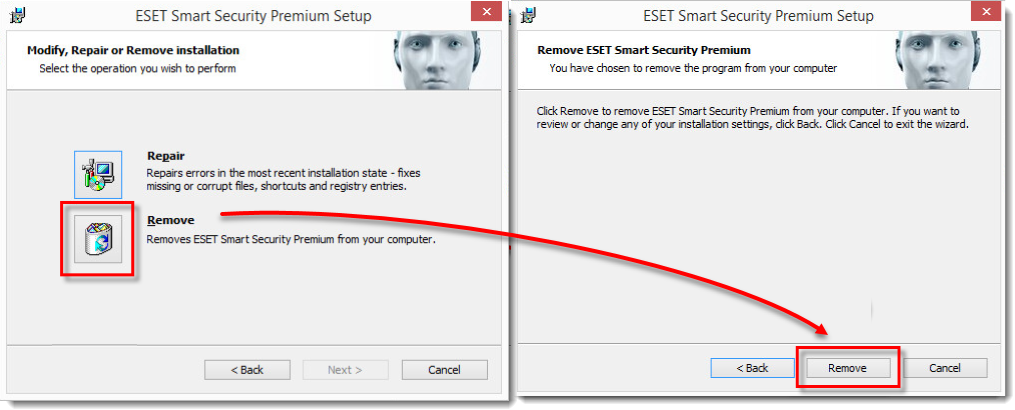
図 1-4
[完了]をクリックします。アンインストールが完了したら、コンピュータを再起動します。ESET 製品の再インストールが必要な場合は、以下のナレッジベース記事のいずれかを参照してください:
- #ESET Internet Security、ESET Smart Security、または ESET Smart Security Premium のダウンロードとインストール" focus=''#@#
- ESETアンチウイルスのダウンロードとインストール
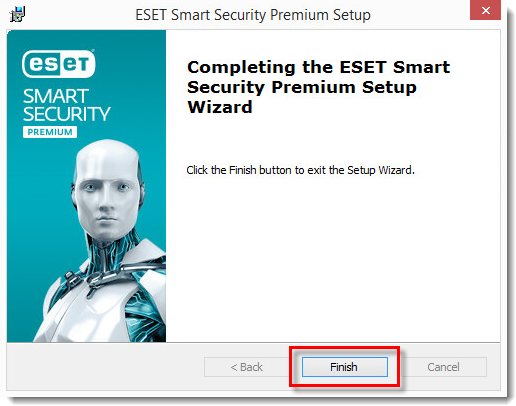
図1-5